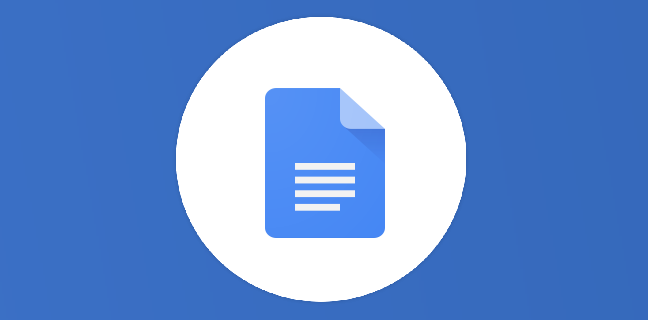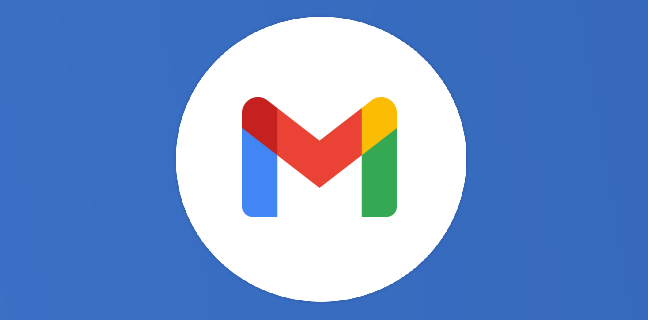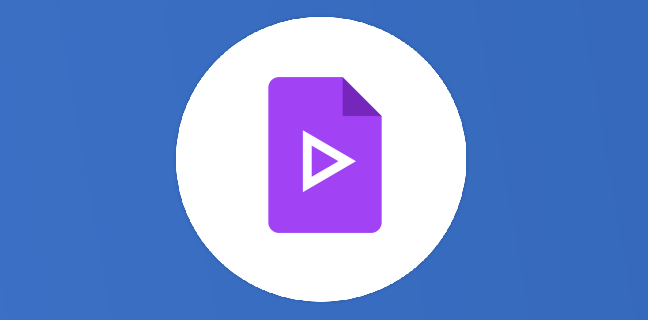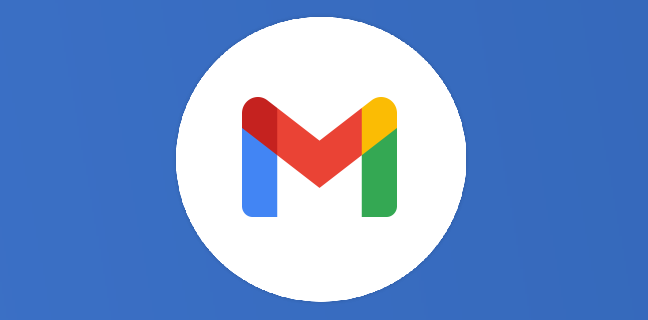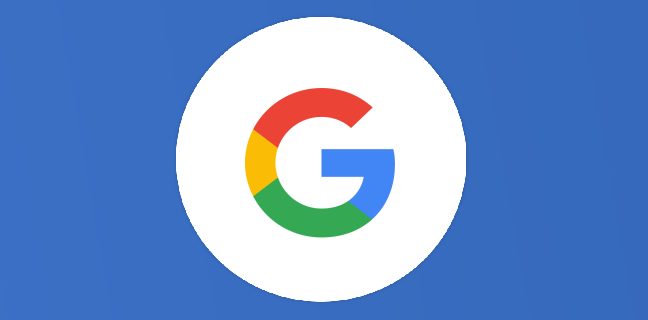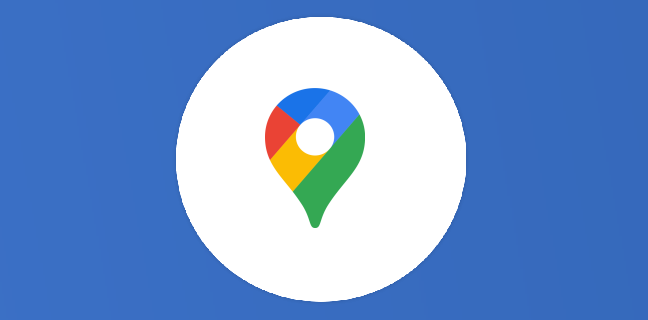Top 10 des nouveautés Google Workspace de février 2024
Plongez dans l’univers des nouveautés avec notre tour d’horizon explosif des dix meilleures fonctionnalités lancées sur Google Workspace en février 2024 ! Google a encore frappé fort, déballant une suite d’innovations qui vont pimenter votre […]
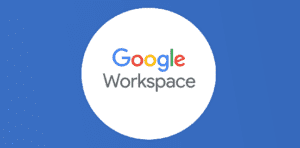
Ce que vous allez découvrir
- Épingler des messages de discussion dans Google Meet
- Les hôtes de Google Meet peuvent épingler plusieurs vignettes
- Le « mode compagnon » de Google Meet est pris en charge sur votre appareil mobile
- Enregistrez-vous dans votre salle de réunion directement depuis la salle verte de Google Meet
- Partager des puces intelligentes d'espaces de Google Chat dans Google Docs
- Google Docs, Slides et Sheets : nouvelle barre latérale de formatage sur les tablettes Android
- Partager des puces intelligentes d'espaces dans Google Chat
- Google Slides : créer des présentations plus immersives
- Google Slides : faites glisser et déposez facilement une image pour remplacer l'arrière-plan
- Présentation de Gemini pour Google Workspace
Top 10 des nouveautés Google Workspace de février 2024

Plongez dans l’univers des nouveautés avec notre tour d’horizon explosif des dix meilleures fonctionnalités lancées sur Google Workspace en février 2024 !
Google a encore frappé fort, déballant une suite d’innovations qui vont pimenter votre quotidien professionnel.
Préparez-vous : ça va swinguer dans les bureaux et les espaces virtuels ! Découvrons ensemble ces pépites technologiques qui vont rendre votre travail non seulement plus efficace, mais franchement plus cool.
Épingler des messages de discussion dans Google Meet
Désormais, les messages épinglés restent visibles pour tous les participants, y compris ceux qui rejoignent la réunion après l’envoi initial du message. Cela facilite grandement la mise en évidence des informations importantes, telles que les liens vers des présentations ou des documents clés, assurant ainsi que ces éléments importants soient toujours à portée de main et facilement accessibles pour tous les participants de la réunion.
Cette nouvelle capacité est particulièrement utile pour maintenir l’ordre et l’organisation au sein des réunions virtuelles. En épinglant les messages essentiels, les organisateurs peuvent s’assurer que les points d’attention prioritaires ne se perdent pas dans le flot de la conversation. Que ce soit pour partager l’ordre du jour de la réunion, des rappels importants, ou des instructions spécifiques, l’épinglage de messages au chat garantit que ces informations restent en évidence, indépendamment du moment où un participant rejoint la réunion.
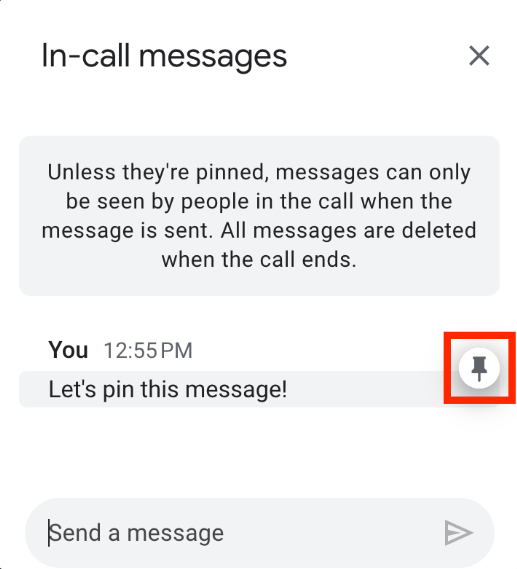
Les hôtes de Google Meet peuvent épingler plusieurs vignettes
En tant qu’organisateur ou co-organisateur de réunion, vous avez désormais la capacité d’épingler jusqu’à trois vignettes spécifiques qui seront visibles par tous les participants de la réunion. Cette fonctionnalité est conçue pour diriger l’attention collective sur les éléments essentiels de la réunion, tels que les présentations clés ou les intervenants principaux. Elle s’avère particulièrement utile dans le cadre de réunions de grande envergure, comme les webinaires, où il est de concentrer l’attention de l’audience sur des contenus spécifiques.
L’introduction de cette option d’épinglage offre aux hôtes un moyen efficace de structurer la réunion et d’assurer que les points d’intérêt majeurs restent au premier plan pour tous les participants. Cela peut grandement améliorer la dynamique de la réunion, en veillant à ce que les messages clés soient transmis de manière claire et sans distraction.
Il est important de noter que les participants à la réunion conservent un certain degré de contrôle sur leur expérience visuelle, car ils ont la possibilité de désépingler ces vignettes de leur écran s’ils le souhaitent.
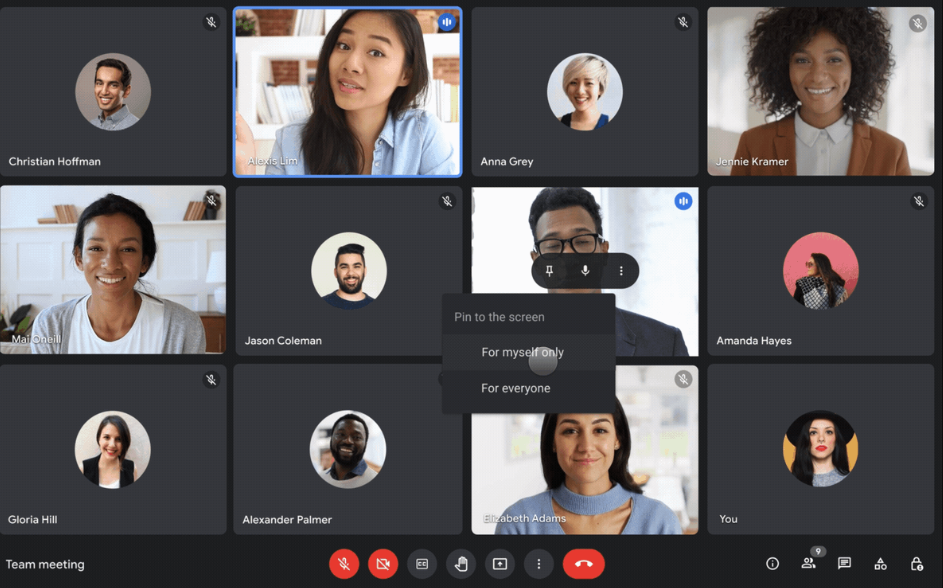
Le « mode compagnon » de Google Meet est pris en charge sur votre appareil mobile
Le mode Compagnon de Google Meet a été spécifiquement développé pour faciliter une intégration fluide entre les participants en salle de réunion et ceux à distance, offrant ainsi à tous l’accès à des fonctionnalités interactives avancées. Cette innovation tire parti des capacités supérieures de conférence audio et vidéo disponibles en salle, tout en permettant une interaction enrichie à travers diverses commandes.
Désormais, cette fonctionnalité s’étend aux appareils Android et iOS, élargissant ainsi les possibilités d’utilisation.
L’adoption du mode Compagnon sur un appareil mobile représente une méthode efficace et pratique pour s’engager dans des réunions sans la nécessité d’ouvrir un ordinateur portable. Cette approche est particulièrement avantageuse dans les salles de réunion où l’espace peut être restreint ou lorsqu’une participation discrète est souhaitée dans de grands rassemblements, tels que des conférences ou des réunions publiques.
Le mode Compagnon enrichit votre expérience de réunion en permettant de :
- s’identifier facilement dans la salle : enregistrez-vous sous votre nom pour une identification claire ;
- partager des réactions émojis : exprimez-vous sans couper la parole à l’orateur ;
- signaler votre intention de parler : levez la main virtuellement pour indiquer votre désir de contribuer ;
- activer les sous-titres : suivez les discussions plus facilement, même dans les moments de forte participation ;
- échanger via le chat de réunion : communiquez avec les autres participants sans perturber le déroulement de la réunion ;
- visualiser et agrandir le contenu partagé : gardez un œil sur les présentations et documents partagés, en vous assurant de ne rien manquer sur votre propre appareil.
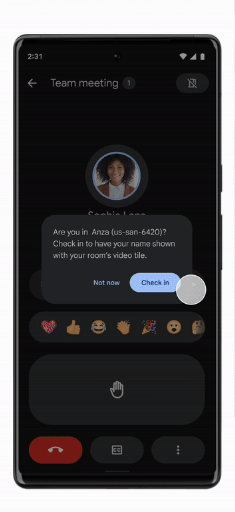
Enregistrez-vous dans votre salle de réunion directement depuis la salle verte de Google Meet
Participer à une réunion virtuelle depuis une salle de conférences présente un défi unique : traditionnellement, les participants qui se joignent depuis un emplacement commun sont regroupés sous une seule identification, celle du nom de la salle de conférences. Cette généralisation rend difficile la reconnaissance individuelle des participants présents dans la salle, limitant ainsi les interactions personnalisées et la visibilité de chaque participant.
Pour répondre à cette problématique, Google Meet introduit une solution : la fonctionnalité d’enregistrement en salle. Cette avancée permet à chaque participant de la salle de conférences d’être identifié de manière individuelle lors des réunions virtuelles. En effet, dès que vous vous enregistrez dans la salle via Google Meet, votre nom s’affiche à l’écran pour tous les participants de la réunion, quel que soit leur lieu de connexion.
Ce système d’enregistrement personnalisé favorise une reconnaissance et une interaction plus directes entre tous les participants, en assurant que votre présence soit notée et que votre identité soit claire pour les autres. Cela enrichit l’expérience de réunion en promouvant une communication plus inclusive et en permettant une participation plus active et personnalisée.
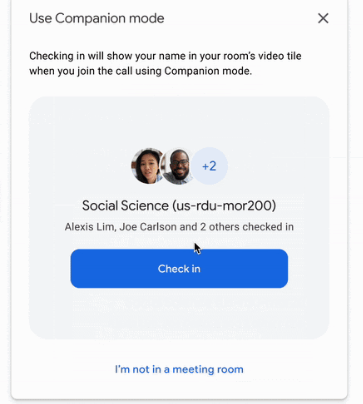
Partager des puces intelligentes d’espaces de Google Chat dans Google Docs
Google Docs introduit une innovation remarquable avec son nouveau canevas intelligent, conçu pour booster votre productivité et fluidifier votre processus de travail. La puce intelligente fait des suggestions d’auto-complétion pour les adresses e-mail, qui apparaîtront au fur et à mesure de votre saisie. Cette fonctionnalité est pensée pour accélérer la rédaction de vos documents en vous évitant des interruptions inutiles pour rechercher des adresses e-mails.
Mais ce n’est pas tout. Au-delà de simplifier la saisie des e-mails, cette mise à jour vous offre également la possibilité de transformer ces adresses e-mail en puces de contact interactives en un simple appui sur la touche Tab. Cette option de conversion enrichit vos documents, permettant une interaction plus directe et plus intuitive avec les contacts mentionnés. Par exemple, en cliquant sur une de ces puces de personne, vous pourrez accéder rapidement à des actions contextuelles comme envoyer un e-mail, planifier une réunion, ou visualiser le profil associé, directement depuis Google Docs.
Cette évolution s’inscrit dans la volonté de Google de rendre ses outils toujours plus intégrés et interactifs, en facilitant non seulement la rédaction mais aussi la collaboration et la communication au sein de vos documents.
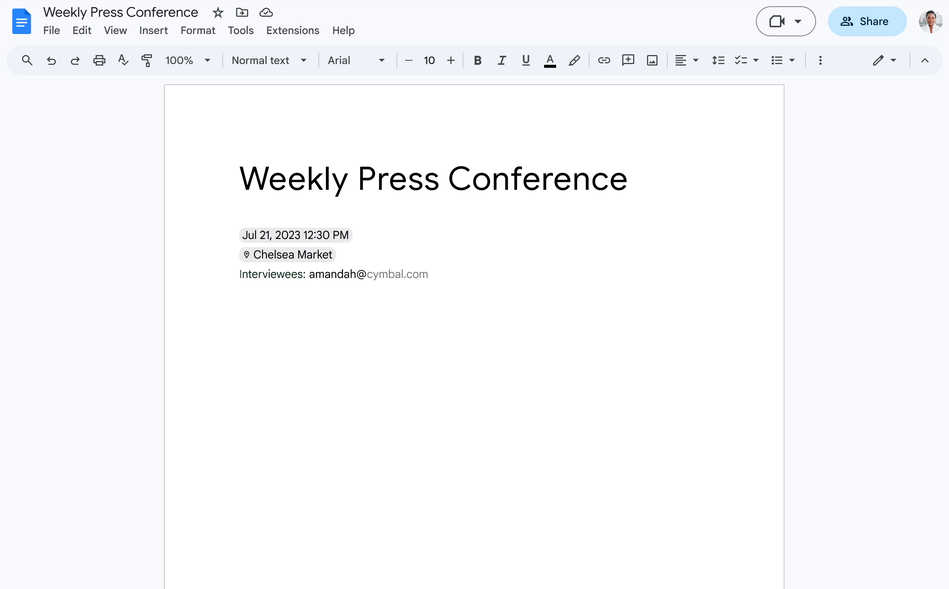
Google Docs, Slides et Sheets : nouvelle barre latérale de formatage sur les tablettes Android
Il s’agit d’une bonne nouvelle pour les utilisateurs d’appareils Android à grand écran, puisque Google introduit une barre latérale de formatage dans Google Docs, Slides et Sheets. Conçue en harmonie avec les principes du Google Material Design 3, cette barre latérale diminue considérablement le nombre de clics nécessaires pour accéder à une vaste gamme d’options de formatage. Cette optimisation rend l’organisation de vos documents, de la mise en forme du texte aux ajustements des tableaux, en passant par la manipulation d’images et bien d’autres éléments, plus intuitive.
L’introduction de cette barre latérale de formatage est une réponse directe aux besoins des utilisateurs de maximiser leur productivité en mobilité. Elle offre une interface utilisateur raffinée et plus conviviale, qui facilite l’accès aux outils de formatage essentiels sans avoir à naviguer à travers de multiples menus ou à se souvenir de raccourcis complexes.
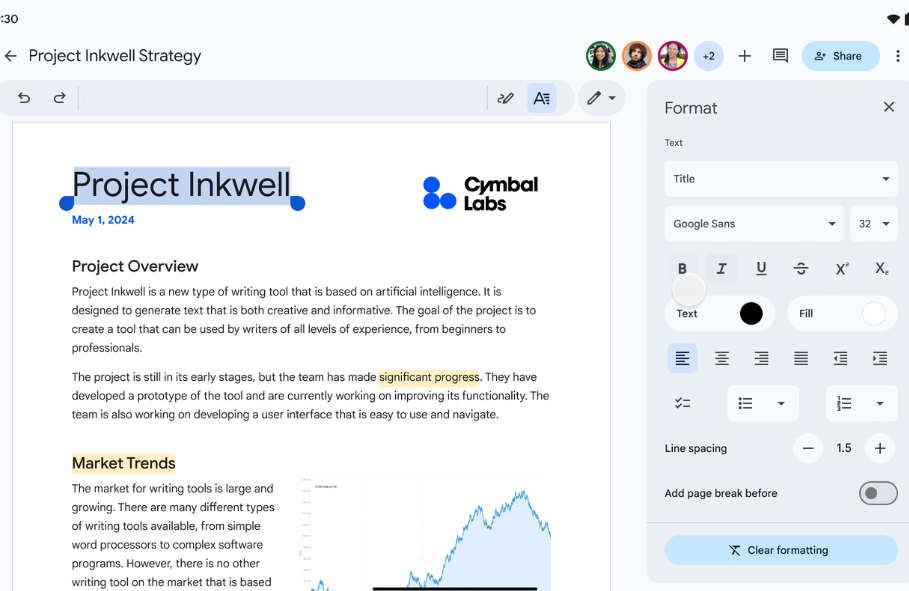
Partager des puces intelligentes d’espaces dans Google Chat
Vous avez la possibilité de rechercher et d’insérer une puce intelligente qui crée un lien vers un espace. Ces nouvelles puces intelligentes vont simplifier le partage et la collaboration sur des contenus liés à des espaces spécifiques.
Lorsque vous rédigez un message dans Chat, taper « @ » affichera désormais une liste d’espaces suggérés à inclure sous forme de puce intelligente, en fonction de votre appartenance. Vous pouvez rechercher un espace en tapant le nom de l’espace, et les résultats seront déterminés en fonction des espaces auxquels vous avez accédé le plus récemment. Une fois un espace sélectionné, vous pouvez insérer la puce intelligente de cet espace dans votre message. Vous avez également la possibilité de coller le lien (URL) d’un espace dans un message et d’appuyer sur la touche Tab pour le convertir en puce intelligente d’espace.
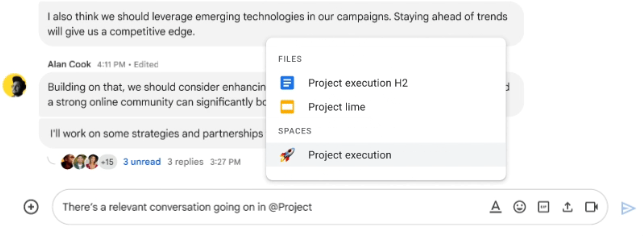
Google Slides : créer des présentations plus immersives
Google lance Speaker Spotlight dans Google Slides, une fonctionnalité innovante désormais accessible à certains utilisateurs de Google Workspace. Speaker Spotlight permet aux orateurs d’intégrer leur flux vidéo en direct directement dans leurs présentations Slides. Cette intégration crée une expérience de présentation plus dynamique et immersive, facilitant une communication plus efficace et engageante.
Avec Speaker Spotlight, vous avez l’opportunité de captiver votre audience en mélangeant harmonieusement votre présence vidéo avec le contenu de votre présentation. Cette approche unifiée assure que les spectateurs restent fixés sur l’orateur tout en assimilant visuellement les informations présentées, renforçant ainsi l’impact de votre message. En plaçant littéralement l’orateur au centre de l’attention, cette fonctionnalité enrichit l’expérience de présentation, rendant le contenu non seulement plus accessible mais aussi plus mémorable.
L’intégration du flux vidéo de l’orateur dans les Slides offre plusieurs avantages clés :
- elle établit une connexion plus personnelle entre l’orateur et l’audience, cruciale dans les environnements virtuels où l’engagement peut parfois s’avérer difficile ;
- elle permet une meilleure synchronisation entre l’expression orale et les visuels, ce qui est essentiel pour maintenir l’attention et améliorer la compréhension ;
- cette fusion de la vidéo et du contenu des slides peut transformer une présentation standard en une expérience interactive et captivante.
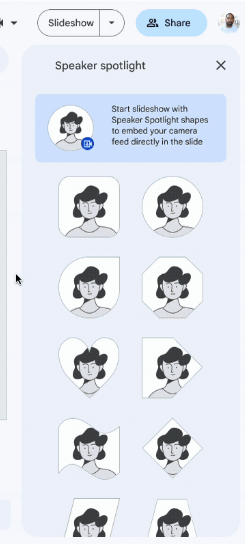
Google Slides : faites glisser et déposez facilement une image pour remplacer l’arrière-plan
Désormais, lorsque vous survolez avec votre curseur la bordure d’une diapositive vide et y glissez une image, que ce soit depuis votre bureau, votre bibliothèque de contenu ou directement depuis une autre page web, cette action définit automatiquement l’image comme l’arrière-plan de votre diapositive. Cette nouvelle fonctionnalité offre un moyen rapide et intuitif de donner à vos slides un look unique et professionnel sans effort supplémentaire.
Si vous choisissez de glisser et déposer votre image ailleurs sur la diapositive, hors de la bordure, l’image sera simplement insérée comme un élément standard sur votre diapositive. Cela vous laisse la liberté de manipuler l’image comme bon vous semble, que ce soit pour l’intégrer au contenu de votre présentation ou pour la positionner précisément selon vos besoins.
Cette amélioration dans Google Slides est conçue pour rendre la personnalisation de vos présentations non seulement plus facile mais aussi plus flexible. En distinguant entre l’ajout d’un arrière-plan et l’insertion d’une image, Google Slides facilite l’adaptation de vos diapositives à votre vision créative, permettant une distinction claire entre la mise en page de fond et le contenu visuel interactif.
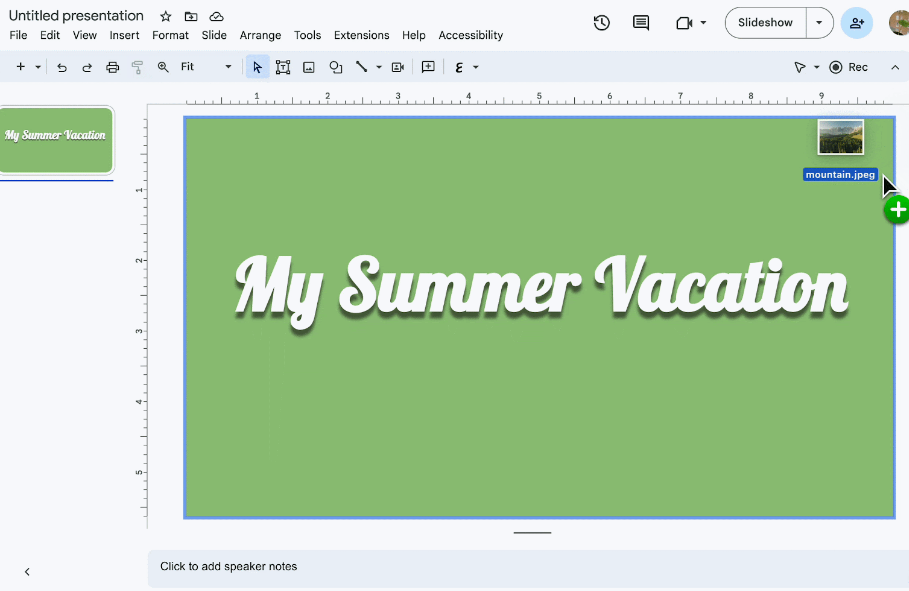
Présentation de Gemini pour Google Workspace
Le 8 février 2024, Google a annoncé une nouvelle tournant pour Gemini. L’add-on Duet AI pour Google Workspace Enterprise devient Gemini Enterprise, offrant un accès complet aux fonctionnalités d’IA générative de Workspace pour écrire, organiser, visualiser et plus encore.
Google a également lancé Gemini Business, accessible aux clients actuels et nouveaux de Google Workspace. Cette option d’abonnement complémentaire à Workspace offre une sélection des fonctionnalités d’IA générative de Gemini Enterprise, avec des limites d’utilisation mensuelles.
De plus, les clients de Gemini Enterprise et Gemini Business peuvent désormais accéder à Gemini via une expérience autonome, basée sur le modèle Ultra 1.0 et offrant des protections de données de niveau entreprise et des contrôles administratifs. Cette plateforme est un point de départ idéal pour le travail, la recherche, le brainstorming et l’analyse d’informations, avec la garantie d’une vérification fiable des réponses.

Retrouvez plus d’astuces et d’informations sur Numeriblog ! N’oubliez pas de vous inscrire sur notre Newsletter pour ne rien manquer dans la semaine. Pour monter en compétences sur les outils Google Workspace, rendez-vous dans notre catalogue de formation. N’hésitez pas à nous contacter, notre super équipe est là pour vous accompagner tout au long de votre parcours.
- Articles connexes
- Plus de l'auteur

 Sheets
Sheets  Agenda
Agenda  Forms
Forms  Apps Script
Apps Script  Gmail
Gmail  Chat
Chat  Meet
Meet  Contacts
Contacts  Chrome
Chrome  Sites
Sites  Looker Studio
Looker Studio  Slides
Slides  Docs
Docs  Drive
Drive  AppSheet
AppSheet  Admin Workspace
Admin Workspace 
 Android
Android  Chromebook
Chromebook  Equipements Google
Equipements Google  Google Cloud Platform
Google Cloud Platform  Google Photos
Google Photos  Maps
Maps  Youtube
Youtube